Loading...
Loading...
Berikut penyebab dan solusi mengatasi aplikasi keluar sendiri pada perangkat Android yang bisa Anda simak dan ikuti

Aplikasi pada perangkat Android memiliki peran yang sangat penting. Tanpa adanya aplikasi yang terinstall maka smartphone yang kita gunakan akan terasa sangat membosankan. Ada banyak sekali aplikasi yang membantu kita dalam menunjang segala aktivitas sehari-sehari, misalnya seperti: aplikasi pesan yang digunakan untuk mengirim dan menerima pesan sms, aplikasi telepon yang digunakan untuk melakukan panggilan, aplikasi kalkulator yang dapat digunakan untuk menghitung, aplikasi notes yang dapat digunakan untuk membuat catatan, hingga aplikasi medsos yang digunakan untuk mengetahui perkembangan apa pun di seluruh dunia.
Meski sangat berguna dan membantu, terkadang beberapa pengguna Android mengeluh mengenai masalah aplikasi Android yang suka keluar sendiri (force close) ketika dijalankan. Hal semacam ini tentu sangat mengganggu aktivitas kita sebagai pengguna, terlebih jika aplikasi yang digunakan dirasa sangat penting dalam menunjang semua aktivitas produktif harian kita. Lalu, apa penyebab dari masalah ini? Dan bagaimana cara mengatasi aplikasi keluar sendiri? Untuk mengetahui faktor penyebab dan cara mengatasi aplikasi keluar sendiri, Anda bisa simak pembahasannya berikut ini.
Lihat Juga : 10 Cara Mengatasi Pengunduhan Gagal di WhatsApp
Jika dilihat secara umum, aplikasi yang suka keluar sendiri lebih sering terjadi karena bugs pada aplikasi tersebut. Namun tidak menutup kemungkinan ada beberapa faktor lain yang menyebabkan aplikasi keluar sendiri. Untuk mengetahuinya, Anda bisa simak beberapa faktor penyebab berikut ini.
Lihat Juga : 12 Cara Mengatasi Notifikasi WhatsApp Tidak Muncul di HP OPPO
Untuk mengatasi masalah aplikasi keluar sendiri, Anda bisa mulai dari cara-cara yang paling sederhana, seperti: menutup semua aplikasi yang Anda jalankan, memuat ulang perangkat, memperbarui sistem dan aplikasi, membersihkan file sementara, menghapus data aplikasi, hingga menginstall ulang aplikasi. Langsung saja, simak dan ikuti beberapa tipsnya berikut ini.
Pertama, cobalah untuk menutup semua aplikasi (recent apps) yang Anda jalankan di latar belakang. Hal ini Anda lakukan untuk mengurangi penggunaan memori RAM secara berlebihan, yang biasanya menjadi penyebab aplikasi keluar sendiri. Setelah menutup aplikasi, coba jalankan kembali aplikasi yang bermasalah tersebut. Semoga nantinya normal dan tidak lagi keluar sendiri. Jika masih bermasalah, coba metode selanjutnya dengan memuat ulang perangkat Android Anda.
Jika dengan menutup semua aplikasi di latar belakang tidak berhasil mengatasi masalah, cobalah untuk memuat ulang atau reboot perangkat Android Anda. Hal ini Anda lakukan karena mungkin saja terdapat service sistem dan aplikasi yang crash dan tidak berjalan stabil, yang akhirnya menyebabkan aplikasi keluar sendiri. Anda bisa tekan tombol Power selama beberapa saat, lalu pilih Reboot atau Muat ulang untuk memuat ulang perangkat Android Anda. Jika perangkat Android Anda tidak tersedia pilihan Reboot, Anda bisa matikan perangkat Android Anda kemudian menyalakannya kembali.
Selanjutnya, Anda juga bisa memperbarui sistem dan aplikasi untuk memperbaiki aplikasi yang keluar sendiri. Mungkin saja aplikasi tersebut memang membutuhkan pembaruan. Terkadang pihak pengembang juga mengharuskan penggunanya untuk memperbarui aplikasi supaya aplikasi lebih stabil dan optimal ketika digunakan. Perbaikan bugs serta penambahan fitur hanya terjadi ketika Anda memperbarui aplikasi. Untuk melakukannya, Anda bisa mengikuti langkah-langkah memperbarui sistem dan aplikasi Android berikut ini.
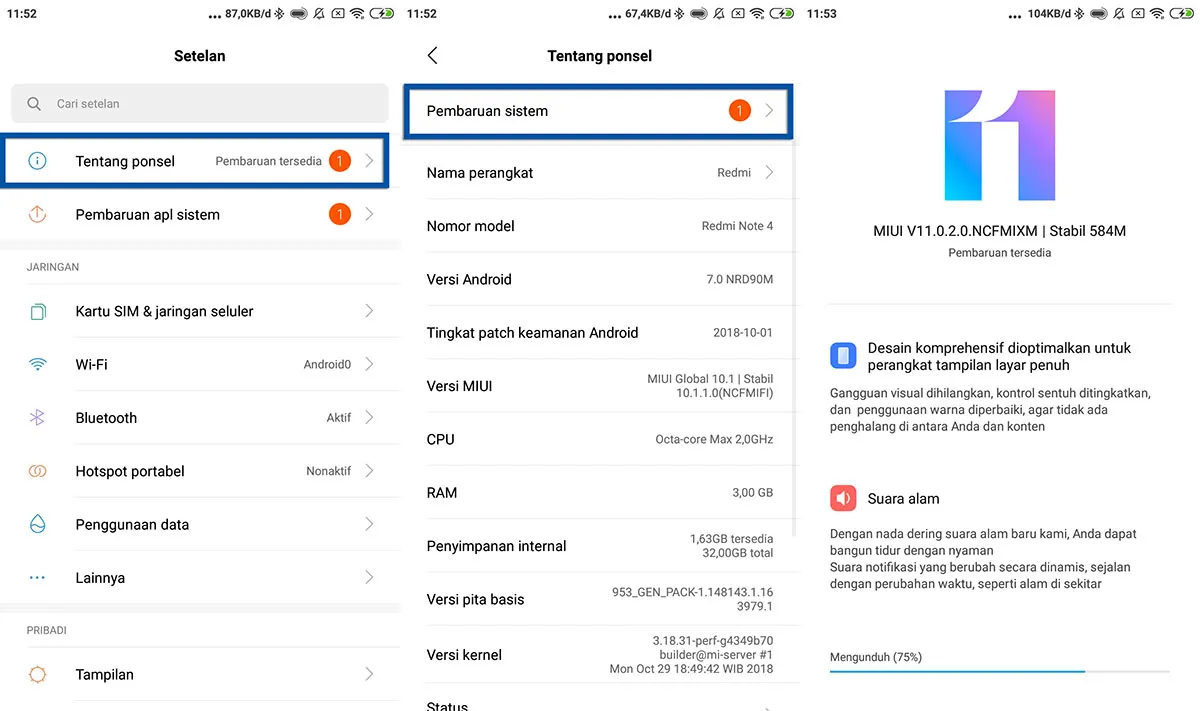
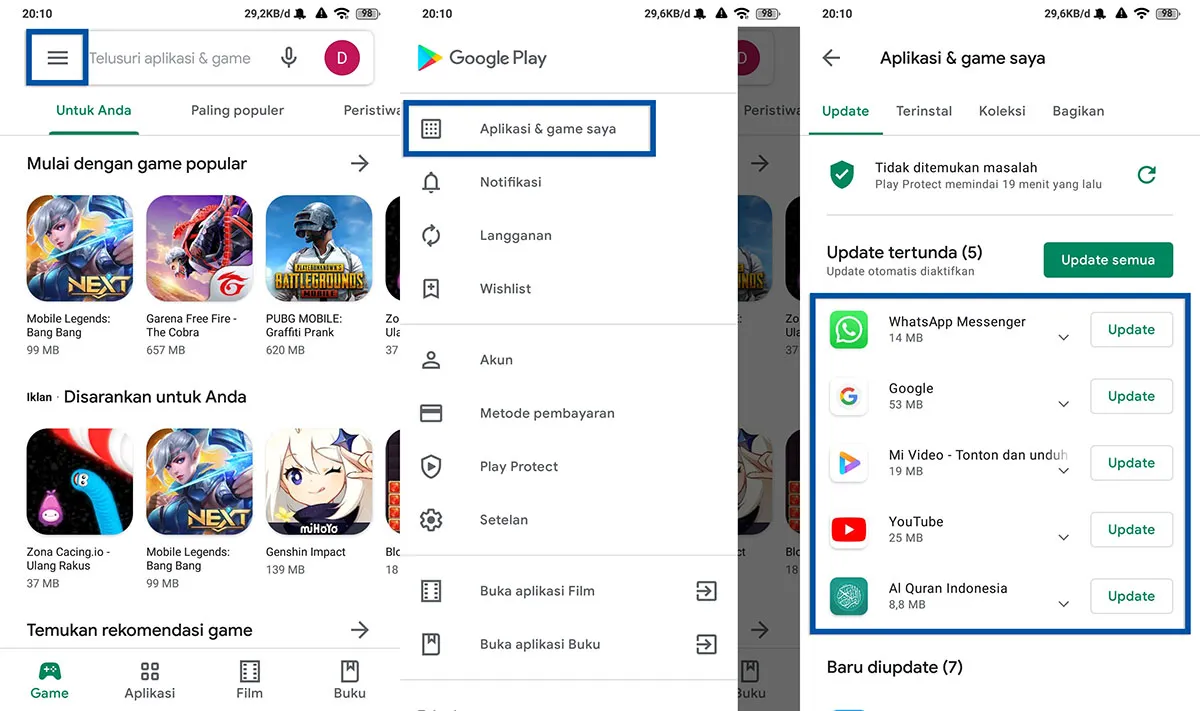
Lihat Juga : 9 Cara Memperbarui Aplikasi Android
Penumpukan file sementara pada memori internal yang tidak pernah dibersihkan dapat menyebabkan masalah pada sistem dan aplikasi, seperti: macet, muncul pesan kesalahan, lag, tidak bisa dibuka, keluar sendiri, dan sebagainya. Untuk menghindari masalah sistem dan aplikasi, pengguna disarankan untuk membersihkan file sementara dan mengoptimalkan fungsi perangkat menggunakan aplikasi keamanan atau aplikasi perawatan perangkat yang telah disediakan oleh produsen perangkat.
Selain itu, Anda juga bisa membersihkan file cache pada aplikasi yang bermasalah melalui manajemen aplikasi. Untuk melakukannya, Anda bisa ikuti langkah-langkah di bawah ini.
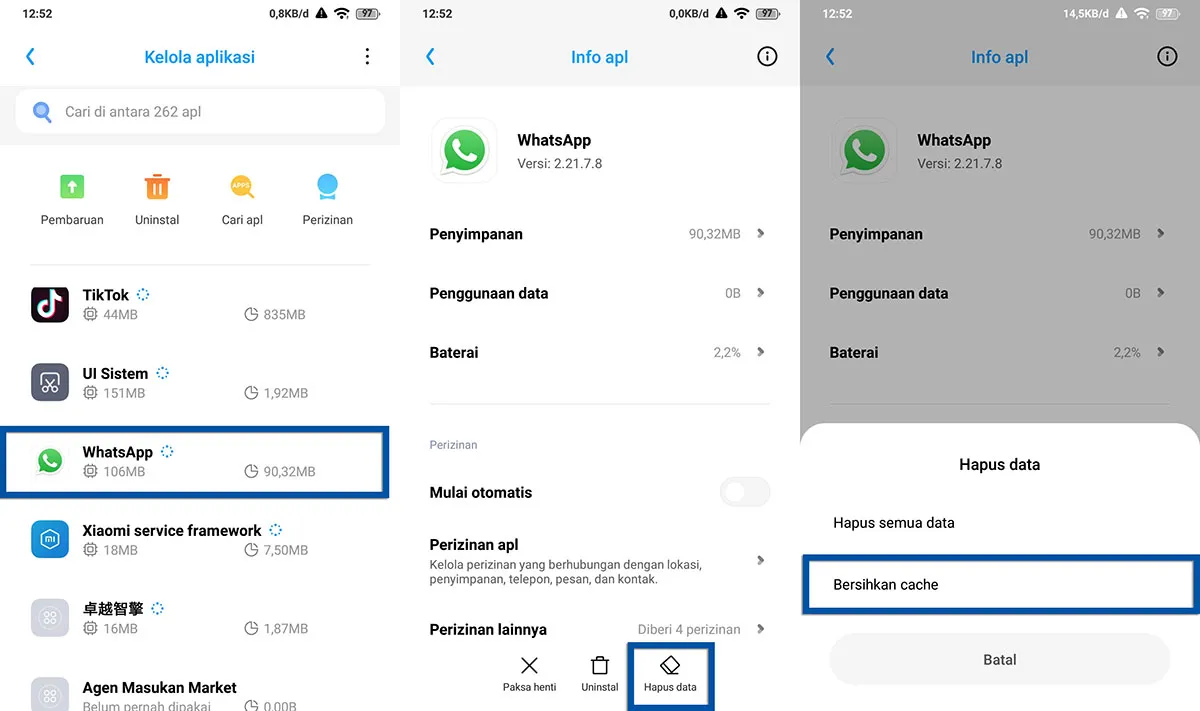
Setelah menghapus cache pada aplikasi yang bermasalah, bersihkan juga cache sistem dan aplikasi lainnya menggunakan aplikasi pembersih bawaan. Ikuti langkah-langkahnya di bawah ini.
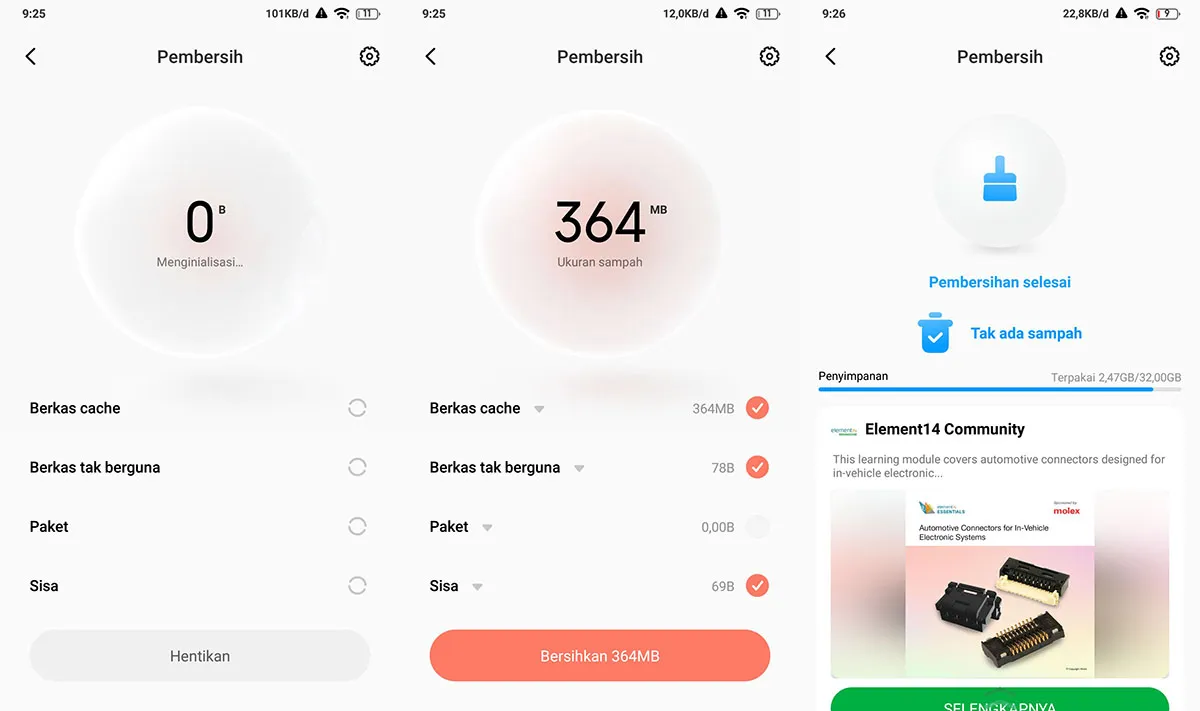
Lihat Juga : 12 Cara Membersihkan Cache Android
Selanjutnya, pastikan memori internal Anda masih cukup untuk memproses semua data / informasi yang dibutuhkan sistem dan aplikasi. Tujuannya agar tidak terjadi penurunan performa pada perangkat Android Anda. Karena biasanya, memori internal yang penuh / hampir habis juga dapat menyebabkan masalah pada perangkat, seperti lemot, lag, hang, aplikasi keluar sendiri, dan sebagainya. Setidaknya sisakan 20% ruang penyimpanan kosong dari total kapasitas memori internal Anda. Untuk melegakan ruang penyimpanan, mau tidak mau Anda harus membersihkan data-data pada memori internal.
Cek bagian-bagian yang sekiranya perlu dibersihkan, seperti folder DCIM (kamera), kiriman media WhatsApp, file APK, aplikasi yang tidak digunakan, dan lain sebagainya. Untuk melegakan ruang penyimpanan, berikut beberapa tips membersihkan dan menghemat memori internal untuk perangkat Android Anda:
Lihat Juga : 10 Cara Mengatasi Memori Penuh di HP Android
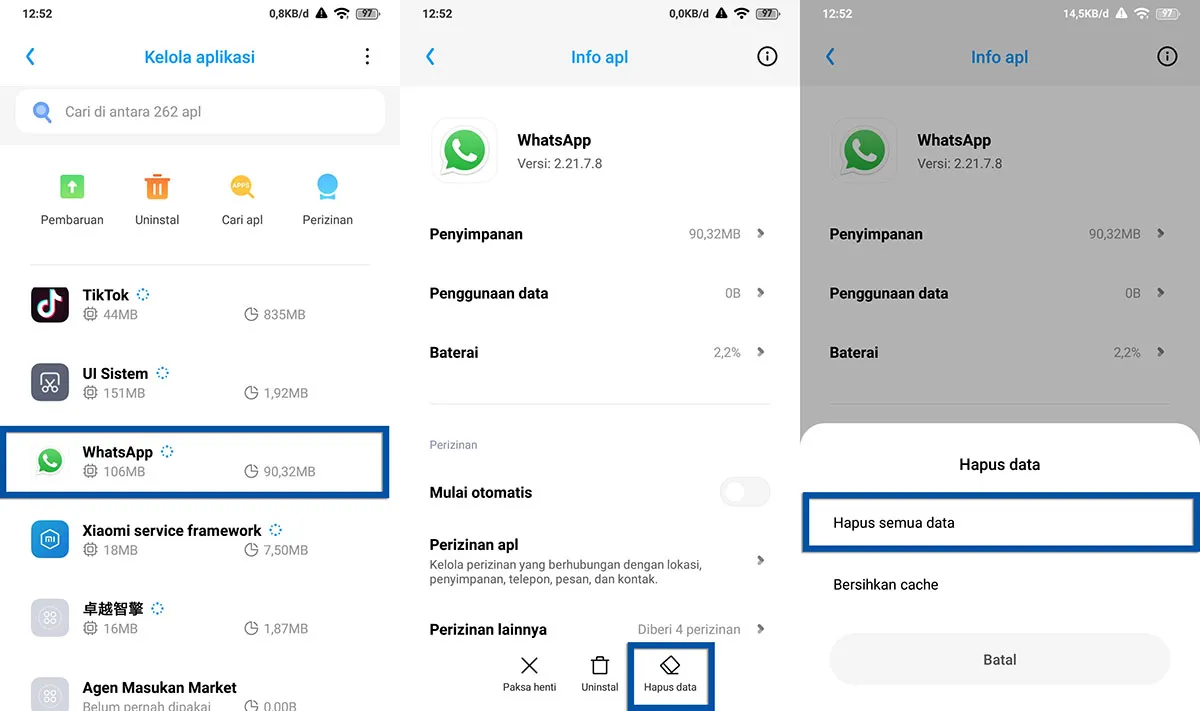
Berikutnya cobalah untuk menghapus data aplikasi. Menghapus data aplikasi akan menghilangkan data sementara pada aplikasi seperti basis data, cache, cookies, history, bookmark, dan sebagainya. Cara ini biasanya efektif dalam mengatasi aplikasi yang suka keluar sendiri. Untuk menghapus data aplikasi, Anda bisa ikuti langkah-langkahnya di bawah ini.
Lihat Juga : 7 Cara Hapus Data Aplikasi Android
Apabila smartphone Anda saat ini berada pada kondisi root dan beberapa kali terjadi masalah pada aplikasi terinstall, seperti hang, macet, muncul pesan kesalahan, aplikasi keluar sendiri, dll, maka lebih baik lakukan unroot. Dengan unroot biasanya OS Android akan normal dan stabil kembali. Untuk melakukannya, tentu harus menyesuaikan dengan smartphone yang Anda gunakan. Anda bisa searching metode root dan unroot yang Anda lakukan sebelumnya.
Jika misalnya tidak bisa dilakukan unroot, sebaiknya Anda lakukan reset ponsel Android ke setelan awal atau flashing perangkat Android Anda. Tapi disisi lain, apabila Anda tidak pernah melakukan akses root, maka Anda bisa abaikan metode ini.
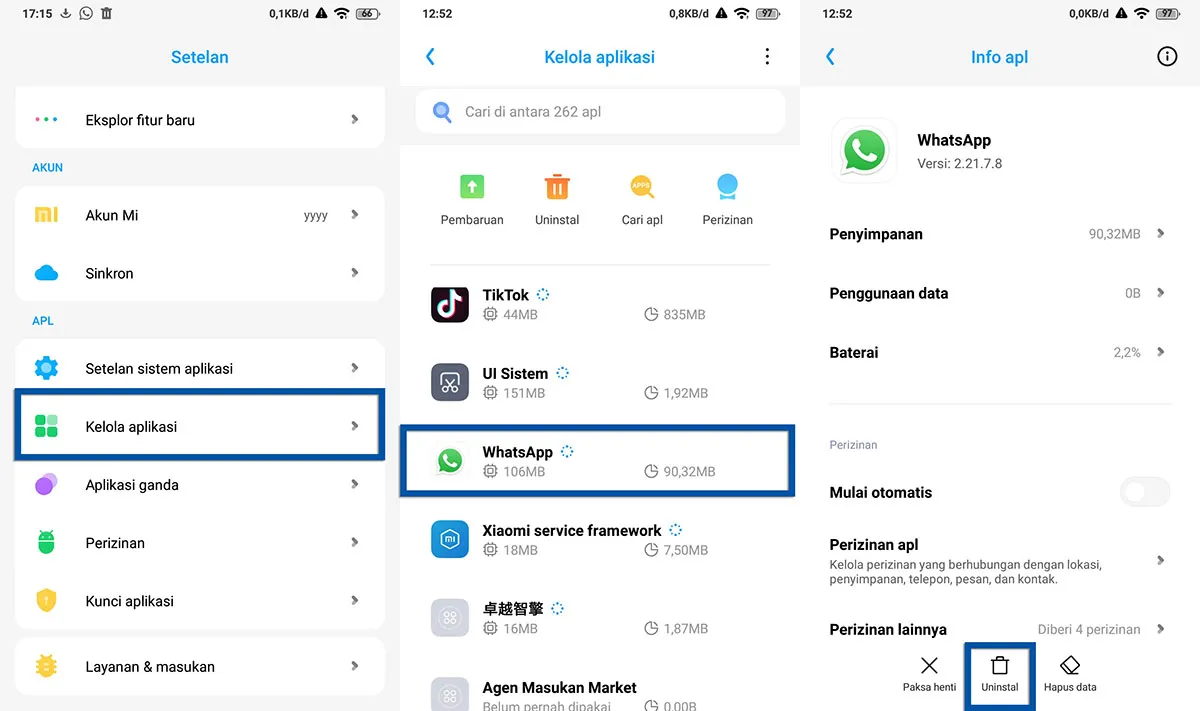
Jika semua metode yang kami paparkan di atas tidak membantu sama sekali, maka mau tidak mau Anda harus menghapus aplikasi tersebut lalu ganti dengan yang baru. Ini sudah menjadi cara paling efektif dalam mengatasi aplikasi keluar sendiri. Dengan install ulang, diharapkan aplikasi bisa normal kembali. Untuk menghapus aplikasi, Anda bisa ikuti langkah-langkah di bawah ini.
Setelah menghapus aplikasi, sebaiknya bersihkan dahulu file cache menggunakan aplikasi pembersih. Restart ponsel Android Anda, kemudian barulah Anda install lagi aplikasi.
Lihat Juga : 21 Biaya Servis HP Android Lengkap
Aplikasi yang suka keluar sendiri dapat terjadi karena beragam faktor, seperti: penumpukan file sementara, memori internal yang penuh, aplikasi tidak kompatibel, terlalu banyak menjalankan aplikasi (multitasking berlebihan), hingga bugs pada sistem atau aplikasi itu sendiri. Dengan mencoba beberapa tips yang kami paparkan di atas, semoga masalah aplikasi pada perangkat Android Anda dapat teratasi dengan baik dan aplikasi dapat digunakan dengan normal kembali.
Bagikan artikel ini ke media sosial Anda supaya lebih berguna dan bermanfaat. Jika ada sesuatu yang perlu Anda tanyakan atau sampaikan, silakan tulis melalui kolom komentar di bawah ini. Terima kasih dan selamat mencoba!
Pesan kesalahan yang muncul saat membuka aplikasi biasanya karena service sistem dan aplikasi yang crash karena terlalu banyak menjalankan proses di latar belakang. Anda bisa mencoba menutup aplikasi dan membuka kembali untuk mengatasi masalah tersebut. Tetapi jika tidak berhasil, Anda bisa mencoba menghapus data aplikasi melalui manajemen aplikasi.
Anda bisa mengatasi memori internal penuh dengan membersihkan file / data-data yang tidak dibutuhkan lagi. Selain itu, Anda juga dapat melakukan ekspansi ruang penyimpanan dengan memasang memori eksternal.
Aplikasi yang tidak respons dapat diartikan LAG. Penyebabnya kemungkinan karena memori RAM penuh. Anda bisa memperbaikinya dengan menutup semua aplikasi (recent apps) yang Anda jalankan.
Penulis : Rudi Dian Arifin | Editor : Wahyu Setia Bintara
Setiap malam Satu Suro selalu menyimpan kejadian ganjil yang sulit dijelaskan. Kini, lewat teaser resminya, Sengkolo: Petaka Satu Suro memperlihatkan teror yang mulai mengusik dan misteri besar yang siap terbuka.
Bersiaplah menyelami kisah angker penuh tanda-tanda petaka. Tayang 22 Januari 2026, hanya di bioskop.
Siapkah kamu menghadapi malam paling kelam dalam setahun?
Film F1 The Movie siap menghadirkan sensasi balap Formula 1 kembali ke layar Anda. Film ini akan mulai streaming di Apple TV pada 12 Desember, memungkinkan penggemar merasakan ketegangan dan kecepatan balapan secara mendalam dari rumah.
Film KPop Demon Hunters berhasil dinobatkan sebagai Best Animated Film oleh New York Film Critics Circle. Penghargaan ini menegaskan kualitas animasi dan cerita film yang memukau, menjadikannya salah satu sorotan utama di industri film animasi tahun ini.